Mình là người rất hay thanh toán và mua hàng trên mạng nên việc dùng thẻ Visa và PayPal rất thường xuyên. Cũng bởi vì mặt hạn chế bảo mật rất kém của Visa nên mình quyết định liên kết với PayPal thay vì dùng trực tiếp. Khi thanh toán các đồng ngoại tệ nếu biết cách chỉnh về mức quy đổi của ngân hàng thay vì của PayPal thì ta sẽ tiết kiệm được ít nhiều tiền. Và hôm nay bài viết này mình sẽ hướng dẫn chi tiết các bạn chỉnh về quy đổi theo ngân hàng đang sử dụng chứ không tính theo quy đổi của PayPal.
Đổi sang quy đổi theo tỉ giá của ngân hàng liên kết
Ở đây mình sẽ ví dụ một giao dịch có giá $5 USD trên PayPal.
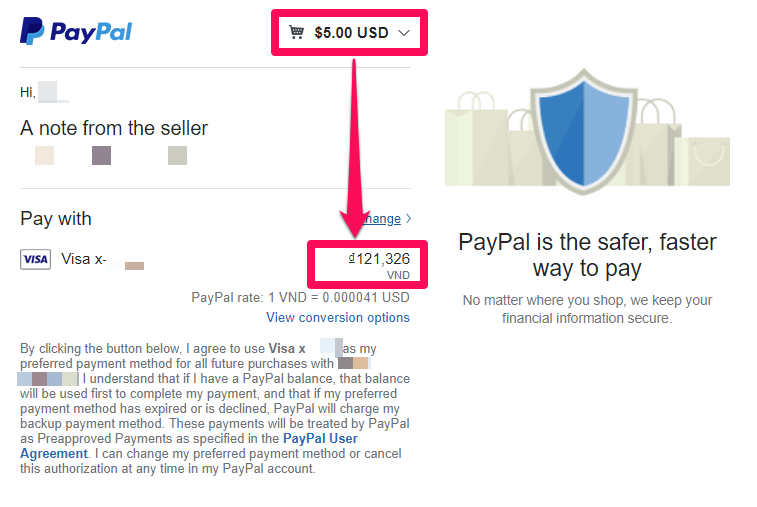
Theo hình ta thấy $5 USD = 121.326 VNĐ. Bây giờ chúng ta sẽ chuyển sang chuyển đổi theo tỉ giá của ngân hàng liên kết với PayPal. Chọn View conversion options để tiếp tục.
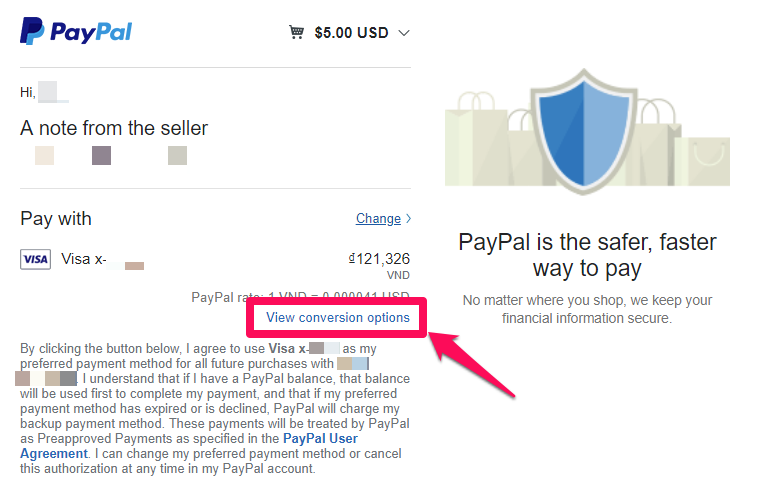
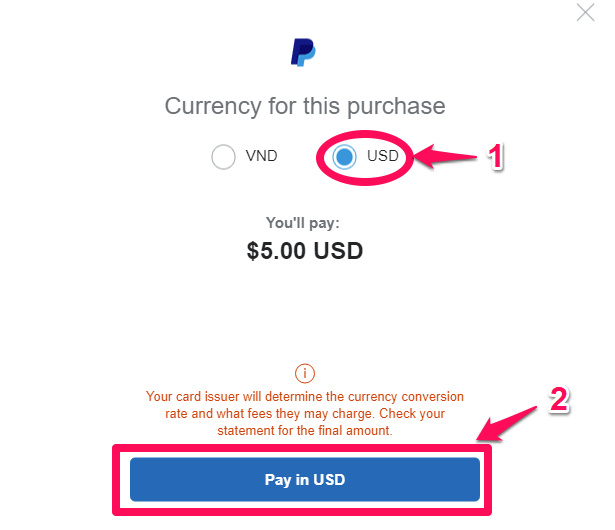
Chọn đơn vị tiền tệ là USD, sau đó click Pay in USD.
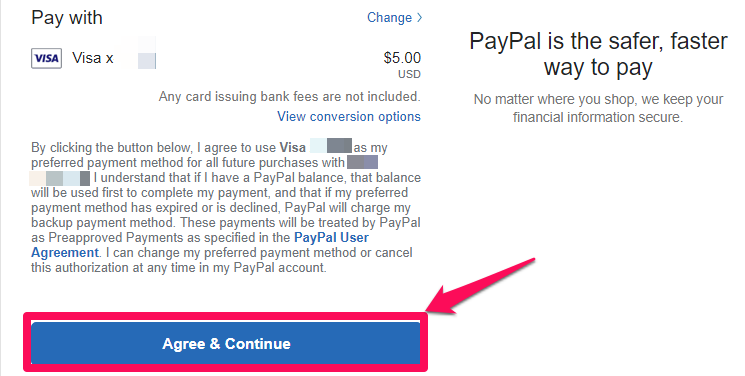
Sau khi thanh toán hoàn tất mình sẽ kiểm tra xem tiết kiệm được bao nhiêu tiền. Để kiểm tra xem chúng ta sẽ tiết kiệm được bao nhiêu khi làm theo cách này với giá trị thanh toán $5 USD, mình sẽ kiểm tra tài khoản Visa liên kết với PayPal thử xem bị trừ bao nhiêu tiền.

Theo tỉ giá quy đổi của ngân hàng thì $5 USD = 120.017 VNĐ
Ta thấy thấp hơn bên quy đổi PayPal 121.326 – 120.017 = 1.309 VNĐ
Với cách này ta sẽ tiết kiệm được 1309 VNĐ cho giá trị thanh toán $5 USD.
Đặt quy đổi theo tỉ giá ngân hàng làm mặc định
Theo cách trên thì mỗi lần thanh toán trên PayPal ta đều phải lựa chọn lại phương thức quy đổi, vì mặc định đang chọn là quy đổi theo tỉ giá của PayPal. Để chuyển mặc định sang quy đổi theo tỉ giá ngân hàng liên kết ta đăng nhập vào PayPal và click vào biểu tượng Setting (hình tròn răng cưa).
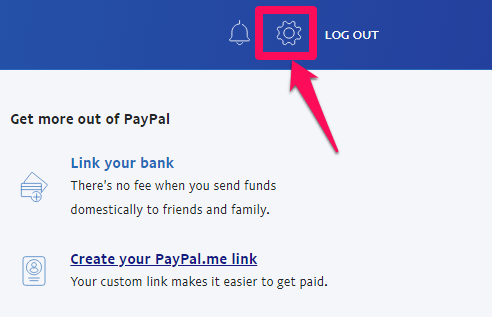
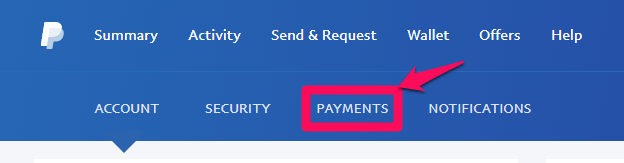
Tiếp đến chọn Manage Automatic Payments để tiếp tục.
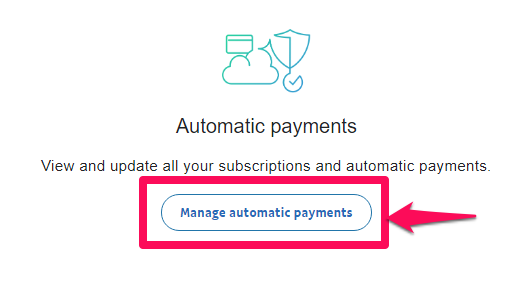
Click một lần nữa vô dòng chữ manage automatic payments (click nhiều thấy ớn).
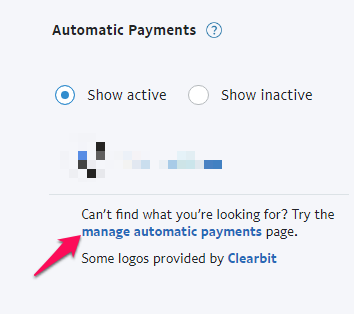
Tiếp theo chọn Set available funding resource.
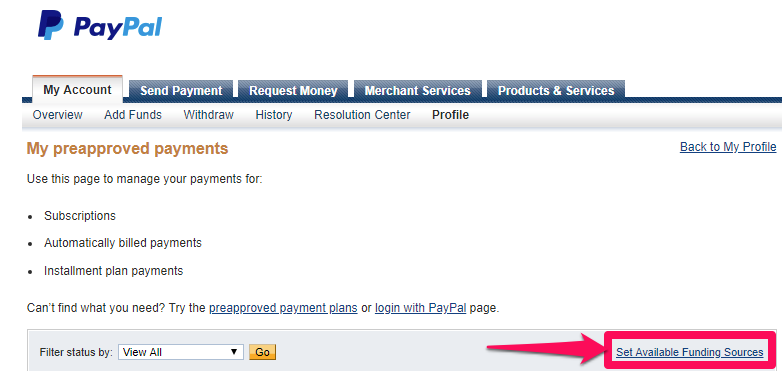
Tiếp theo chọn vào mục Conversion Options mà thẻ liên kết với PayPal mà bạn muốn cài đặt.
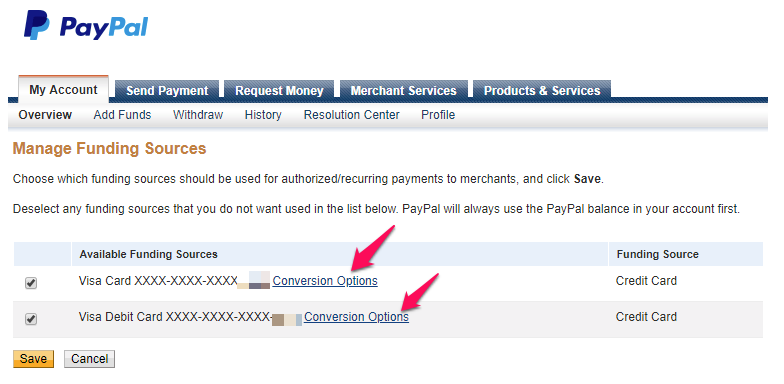
Tiếp đến chọn dòng Bill me in the currency listed on the seller’s invoice sau đó click Submit để hoàn tất cài đặt.
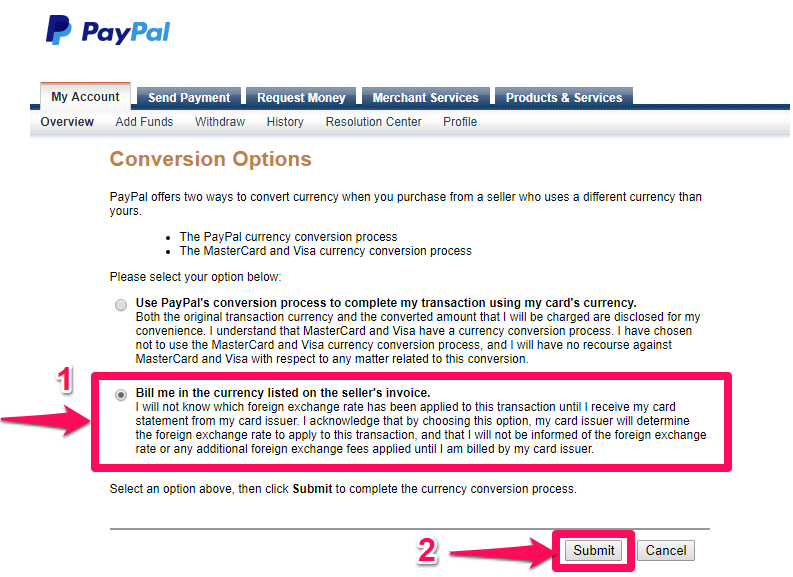
Như vậy lần sau khi thay toán trên PayPal sẽ được mặc định tính giá theo quy đổi tỉ giá của ngân hàng mà bạn liên kết với PayPal rồi đó.
Kết luận
Với giá trị thanh toán $5 USD tiết kiệm được 1309 VNĐ thì không bao nhiêu, nhưng khi thanh toán nhiều, thường xuyên hay thanh toán lên đến hàng trăm USD hoặc hơn thì số tiền tiết kiệm được rất là lớn. Hi vọng qua bài viết sẽ giúp ích cho các bạn tiết kiệm hơn khi thanh toán quốc tế. Cảm ơn đã đọc bài viết của mình!






















